Cómo guardar un chat de WhatsApp fuera de la aplicación
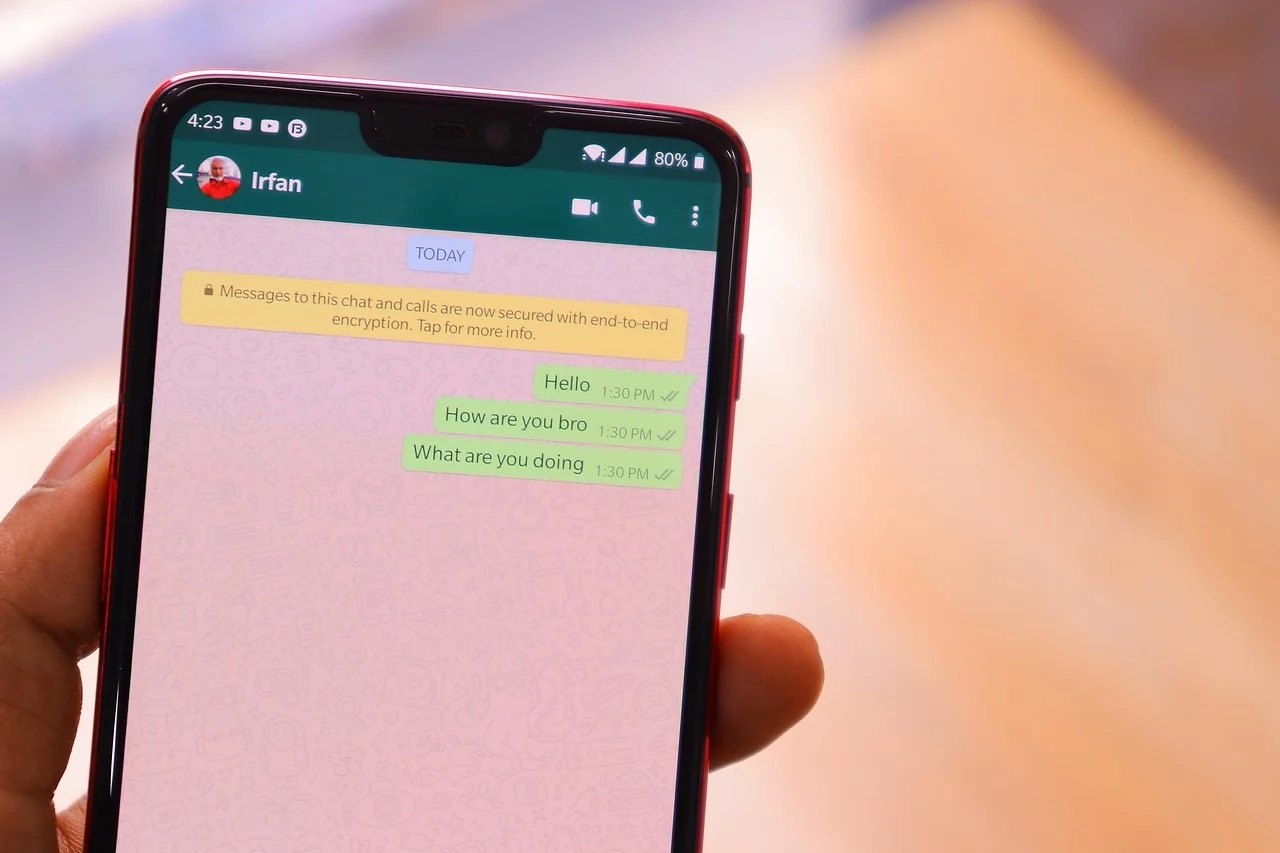
WhatsApp es la aplicación de mensajería más usada del mundo. Raro es el usuario que dispone de un teléfono móvil que no tenga instalada esta aplicación, que bien nos puede servir para estar contacto permanente con nuestros amigos y familiares como una herramienta de trabajo. Por ello, es posible que en alguna ocasión nos pueda interesar exportar un chat fuera de la aplicación a fin de poderlo consultar desde cualquier otro dispositivo.
Si deseamos guardar y tener a salvo nuestras conversaciones podemos de realizar una copia de seguridad en nuestro dispositivo o bien a través de Google Drive y también en iCloud si dispones de un iPhone. Aparte de esto, existe un “truco” que permite guardar y exportar los mensajes fuera de la aplicación.
Esto nos puede resultar especialmente útil, por ejemplo, para labores profesionales, para aquellos usuarios que lo utilizan como herramienta de trabajo. Para estos casos, WhatsApp nos da una opción que podemos encontrar dentro de la aplicación. No es una opción que esté precisamente escondida pero sí es posible que sea poco conocida para la mayoría de usuarios. Con esta opción la aplicación nos permite exportar cualquier chat de WhatsApp incluyendo sus archivos adjuntos.

Exportar un chat de forma externa desde WhatsApp
Si queremos guardar una copia de una conversación concreta, lo primero que debemos hacer es dirigirnos a la conversación que queremos exportar y desde ella:
- Pulsamos en el icono de los tres puntos de la esquina superior derecha que corresponde con el icono de opciones.
- Seleccionamos la opción “Más”
- A continuación, pulsamos en “Exportar chat”
- Seleccionamos si queremos guardarlos con los archivos multimedia o no.
- Pulsamos en la aplicación a la que queremos enviarlos.
Una vez hemos enviado el chat que queremos guardar, dispondremos de un archivo de texto que podemos abrir con cualquier aplicación que sirva para escribir ya sea desde el móvil, el ordenador u otro dispositivo. Por ejemplo, si lo queremos usar desde un ordenador lo podremos abrir fácilmente con la aplicación de “Bloc de notas” en Windows.
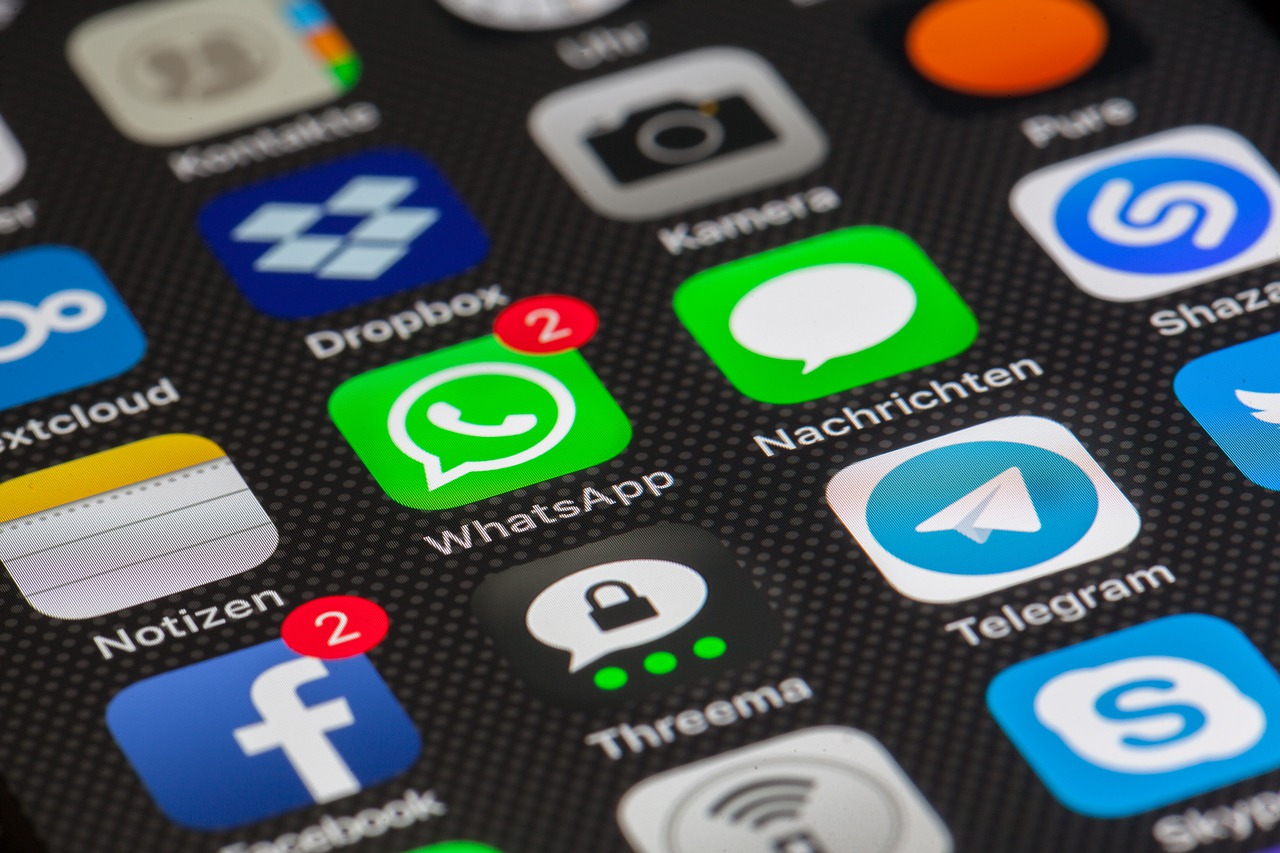
Si, además del archivo de texto, hemos elegido guardar los archivos multimedia que se encontraban dentro del chat, dispondremos de un elemento para cada archivo ya que no se pueden integrar dentro del archivo de texto. En el caso de que no sepamos que archivo multimedia va en cada frase del chat, podremos averiguarlo fácilmente ya que se incluye el nombre, que coincide con el del archivo que hemos descargado.
Se trata de un pequeño “truco” que nos servirá en caso de que queramos borrar cualquier chat, pero sin perder de forma definitiva todo su contenido, de forma que podamos tenerlo a salvo en otro dispositivo.





